¿Qué hay de nuevo en las aplicaciones y software de subtitulado para teléfonos móviles?
En este tutorial paso a paso te mostraremos cómo crear fácilmente una nueva cuenta de usuario en Mac. Aprenderás a crear una cuenta de administrador de Mac, una cuenta estándar y una cuenta sólo para compartir.
Si tienes un Mac que se comparte entre varios usuarios, entonces este es probablemente el momento de crear una cuenta de usuario separada en tu Mac para cada usuario. ¿Por qué? Porque no solo permite a cada usuario personalizar sus ajustes, sino que además no afecta a los ajustes del otro usuario. Además, si lo deseas, puedes permitir que otras personas utilicen tu Mac como invitados y evitar que accedan a tus archivos (o a los de otros usuarios).
Así que si quieres crear un nuevo usuario en el Mac, o incluso crear grupos, primero asegúrate de ser el «administrador» del Mac, y luego sigue los siguientes pasos.
Crear una nueva cuenta de usuario en Mac
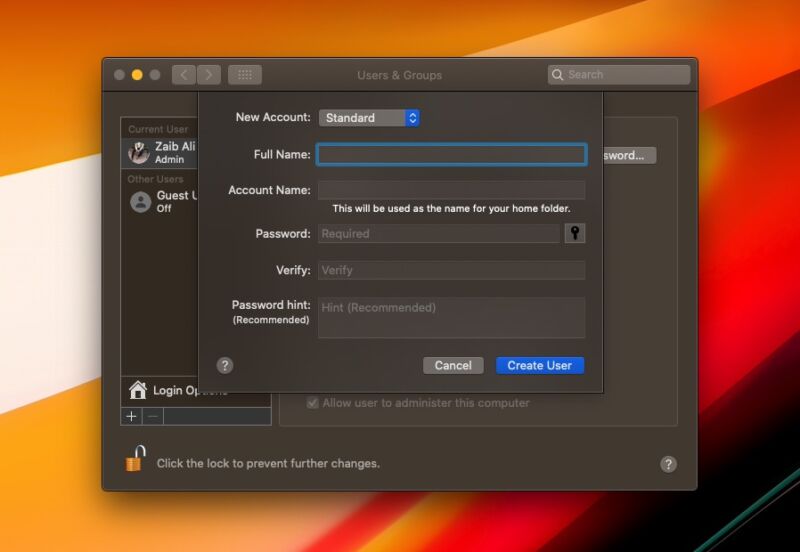
Cuenta de administrador: Cuando configuras tu Mac por primera vez, el nuevo usuario que creas en ese momento es un administrador. Un administrador puede añadir e instalar aplicaciones, cambiar la configuración y puede gestionar otras cuentas de usuario. Sin embargo, puede crear nuevos administradores y convertir los tipos de usuarios estándar en administradores. Recuerde que para ser administrador, no debe configurar un inicio de sesión automático. Porque entonces, cualquiera podría reiniciar su dispositivo y tener acceso al rol de administrador. Un consejo: no compartas tu nombre y contraseñas de administrador con nadie.
Cuenta estándar: Un administrador puede configurar una cuenta Estándar en Mac. Un usuario estándar puede instalar aplicaciones y cambiar la configuración de su cuenta, pero no puede agregar usuarios ni cambiar la configuración de otros usuarios.
Cuenta de Sólo Compartir: Como su nombre indica, un usuario de esta cuenta sólo puede acceder remotamente a los archivos y no puede iniciar sesión o cambiar la configuración en Mac. Para conceder acceso al usuario de sólo compartir, debe editar la configuración en las preferencias de «Compartir archivos», «Compartir pantalla» o «Gestión remota» dentro de «Compartir».
Nota: Haz clic en el botón ‘Ayuda’ de la esquina inferior izquierda para saber más sobre las opciones y funciones de cada usuario.
¿Fue útil este post? Háganoslo saber en los comentarios que aparecen a continuación. Comparte con tus amigos y familiares cómo añadir una nueva cuenta de usuario en Mac y añade varios usuarios en sus dispositivos.
Para obtener más publicaciones sobre cómo hacer para tu Mac e iPhone, mantente atento a iOSmaniacos.com.
Más Tutoriales para Mac que deberías ver:
- Cómo mover datos de la vieja Mac a la nueva Mac
- Cómo apagar, reiniciar, dormir o cerrar la sesión en Mac con los atajos de teclado solamente
- Convierte el iPhone en una cámara web con la aplicación gratuita Reincubate Camo
- Cómo enviar efectos de texto iMessage en mensajes para Mac
Tags: guía Consejos sobre cómo usar el Mac Tutorial de consejos sobre las Preferencias del Sistema

Helena lleva una década escribiendo sobre tecnología y cyberseguridad en Uncoded Magacine. Se dio a conocer en la blogosfera cuando formó parte del equipo revelación de WikiLeaks. En la actualidad trabaja a caballo entre Madrid, Paris y Barcelona.






